回線業者が同じなら通信速度に差はないがプロバイダーによって制限や規制の内容が異なる
速度制限や帯域制限がかかる条件はプロバイダーによってパラパラ
プロバイダーによる通信速度の違いは、比較サイトを見ても一目瞭然だが、使用している回線は同じ、実はこの通信速度の差は、プロバイダーが投けている通信制限や帯域制限によるところが大きい.日常的に使用している場合には回線そのものの速度で利用できるが、大容量ファイルのやり取りを行なったり、同時にアクセスしているユーザーが増えすぎた場合などにプロバイダーが通信制限をかけている.プロバイダーを乗り換える場合は、この制限がゆるいところを探すのが手っ取り早い.
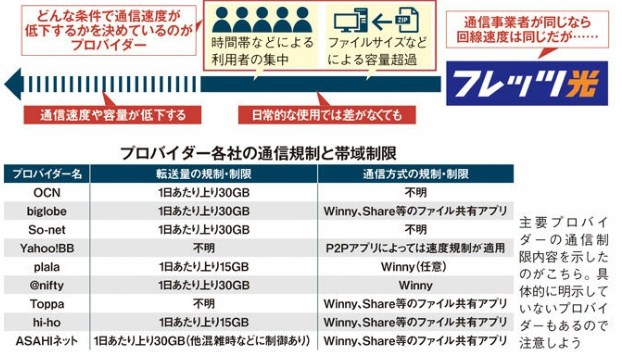
乗り・換え時に見るべきはプロバイダーのみの料金
プロバイダーのホームページに大きく記載されている月額料金は、回線使用料とのセットである場合がほとんど。プロバイダーだけを乗り替える場合は、プロバイダー料金だけをチェックしよう
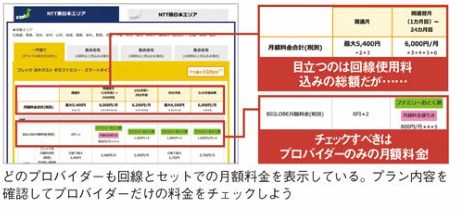
プロバイダーメールはIMAPの対応がポイント
プロバイダーから配布されるメールアドレスを利用している人も多いが、このメールでもチェックしたいポイントがある。受信メールを簡単に振り分けられるIMAP形式に対応しているかを確認しよう。
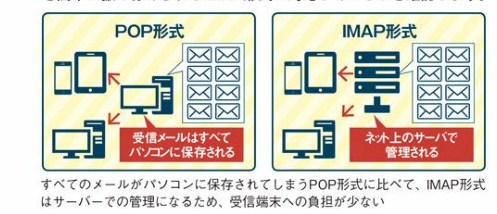
サポートセンターの対応を確認しておこう
通信環境や速度に問題や不明点があった場合、頼りになるのはサポートセンターの存在だ。しかし、プロバイダーによっては電話がつながりにくかったり、フリーダイヤルではないところもある。
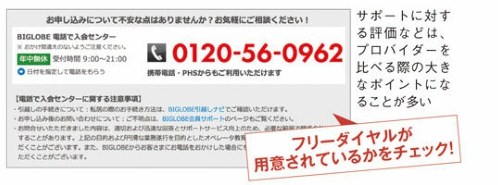
独自サービスの充実度は意外に重要
プロバイダーは各社独自の魅力的なサービスを行っている場合が多い。こうしたサービスの内容やキャンペーンも乗り替える場合の重要なポイントだ,
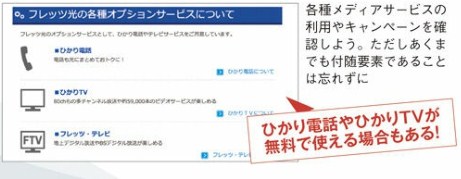
回線を乗り換えれば通信速度は一気に速くなる
古い規格の回線を便い続けるぐらいならいっそ光にしたほうかメリットは大きい
ネットワークの回穣そのものがADSLだと、古い規格のものを使用しているなら、ルーターの買い替えや設置場所などを行う前に回線を乗り換えたい。ただし、回線を乗り換えるということは設置工事が必要ということ。そのためコストも高額になってしまいがちだが、ネットワーク環境は驚くほどの改善がなされる。ADSL回線でインターネットを行うのは、もはやナンセンスだ。
ネットワークの通信回線と取扱事業者にはいくつか系統や種類があることを覚えておこう!
ネフトワーク回線にもいくつかの種類があるが、プロバイダーほど選択肢は多くない。まずはそれぞれの違いを曜認して、どのタイプの回線に乗り換えるかを検討しよう。家庭内ならやはり光回線が基本だ。
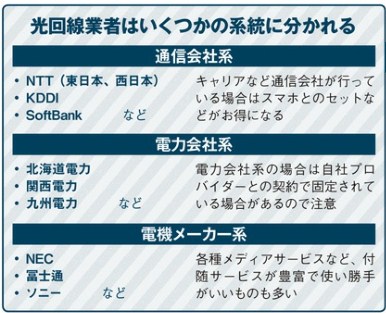
同じ光回線でも居住環境によってプランや料金が異なっている場合が多い
通信回線は設置する建物の環境や、居住エリアなどによっても月額使用料が変化する、NTTの「フレッツ光」なら、まずは東日本か西日本のエリアを選択し。さらに居住エリアの絞り込みや建物の構造を選択していくことになる。、回線の種類が不明な場合などは建物の管理会社に問い合わせてみるといい。
たとえばNTTの「フレッツ光ネクスト」の場合
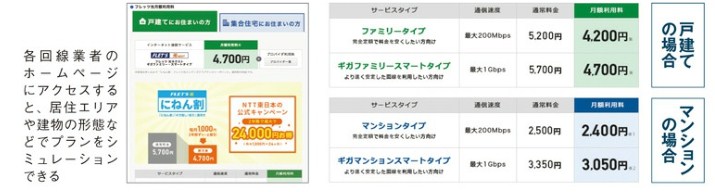
当然ながら工事費用も変わってくる
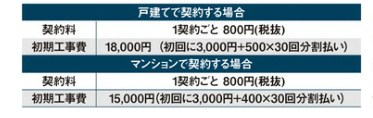
回線業者が提供している通信速度には実は大きな差はない
プロバイダーによって通信速度に差があるのは、85ページで紹介したとおりでは、回線はどうかというと、実は回線そのもののスピードにそれほど大きな差はない、新鋭の「NURO」が飛び抜けて早いが、それ以外はほぱ一律と考えていいあとは組み合わせるプロバイダーだ
たとえばNTTの「フレッツ光ネクスト」の場合
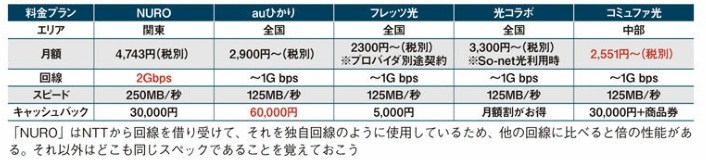
通信速度にこたわるなら2Gbpsの速度を誇る「NURO光」が最強!

求めるサービスによって最適のプランは異なる編集部オススメのケース別プランはこれだ!
これまで紹介してきたルーターやプロバイダーと同様、回線契約も目的や項境などによって最適なものを選ぶことが重要だたとえば、とにかく速度を優先したいなら、「NURO」や「とくとくBB」だが、工事の時間や費用を節約したい場合には思い切ってモバイルの「WiMAX」にするという選択肢もある、ここで編集部オススメのプランを紹介しているので参考にしよう。
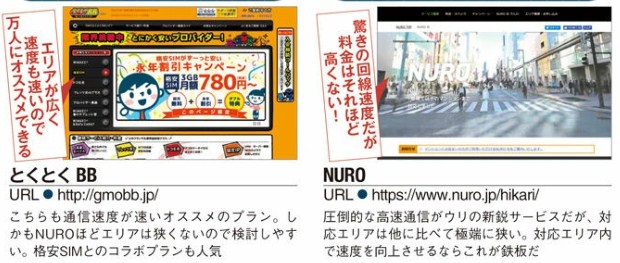

Wi-Fi環境をさらに快適にするテクニック
Wi・Fiを利用した機器同士の接続には2種類の方法がある
ネットワークを介さずにWj-Fi接続できる機器も
機器回士のWI-Fi連携はルーターを介して同じネットワーク内で霞続するのが一般的たか、それとは別にルーターを介さす機器同士を直接Wi-Fiで接続できる「Wi-Fi Direct」がある。感覚勾にはBluetcothに近いが、通噌規格自皿はIEEE802.na/b/g/n/acと通爾のWi-FIと変わらないため.Bluetcothより範囲も広く通信速度も速い、細かい皿定も不要なので、一度きりの皿続に向いている、

ホームネットワーク機能はとくにオススメ
スマホなどのモバイル機器の‐及もあり、Wi-Fiに対応する機器はここ数年で飛躍的に増加している。『テレビやレコーダーがいまやWi-Fiに対応したモデルのほうが多いことでも、その現状がうかがい知れるだろう。だが、実際は普段利用している製品の便利なWi-Fi機能を使いこなしていなかったり、便利なWi-Fi製品そのものの存在を知らないユーザーも少なくない。ここでは、そのような家電やアブリを活用し、Wi-Fiの環境をさらに快適にしてくれるさまざまなテクニックを解説していくなかでもとくにオススメなのが、テレビやレコーダーのホームヽ不ットワーク機能だこの機能を使えば、リビングのレコーダーに録画した番組を別室のテレビ、さらにテレビ機能自体がないパソコンやスマホなどでもWi-Fi経由で観ることができる。録画番組だけでなく放送中の番組にも対応しているので、もう家族同士でのテレビの奪い介いやチャンネル争いとは無縁だ。このようなWi-Fiを駆使した活用法を多数紹介しているので、是非活用してほしい、
複数の機器からアクセスできるNAS家族の共有ファイルも一箇所に!
【NAS」とはLANケーブル接続のHDD。基本的に直接接続している機器からしか利用できないUSB HDDと異なり、同じネットワークに接続していれば複数のパソコンやモバイル機器からも利用が可能、共有したいファイルがある家族なとには最適た。
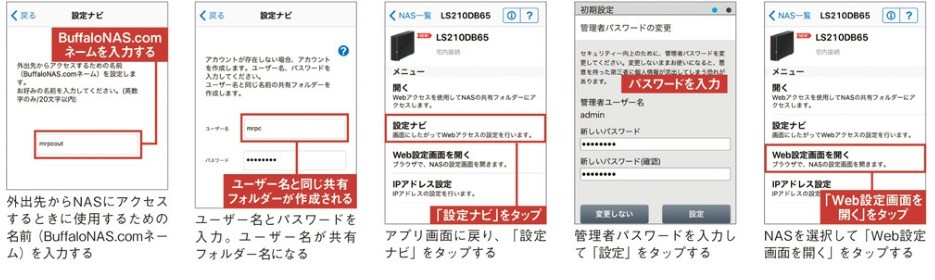
NASへのアクセスにも専用アプリを利用!
スマホやタブレットからアクセスする際にも専用アプリを使う。対応モデルの場合、外出先からのアクセス時にも使用する。
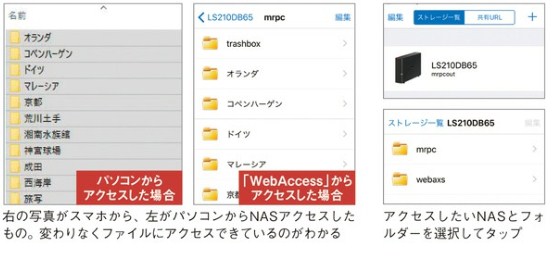
BDレコーダーに録画した番組を別室のパソコンやスマホで観られる!
レコーダーのホームネットワークを使えば、同じネットワークに接続しているテレビやパソコン、スマホやタブレットなどでレコーダーに録画した番組や放送中の番組を視聴することができる。
レコーダーの録画番組をパソコンで再生する
ホームネットワーク機能を使ってレコーダーに録画し番組をパソコンで観る場合、パソコン側でDTCP-IP対応の視聴アプリが必要.視聴アプリは基本的に有料だが、体験版も多いので一度賦してみるのもいいだろう.
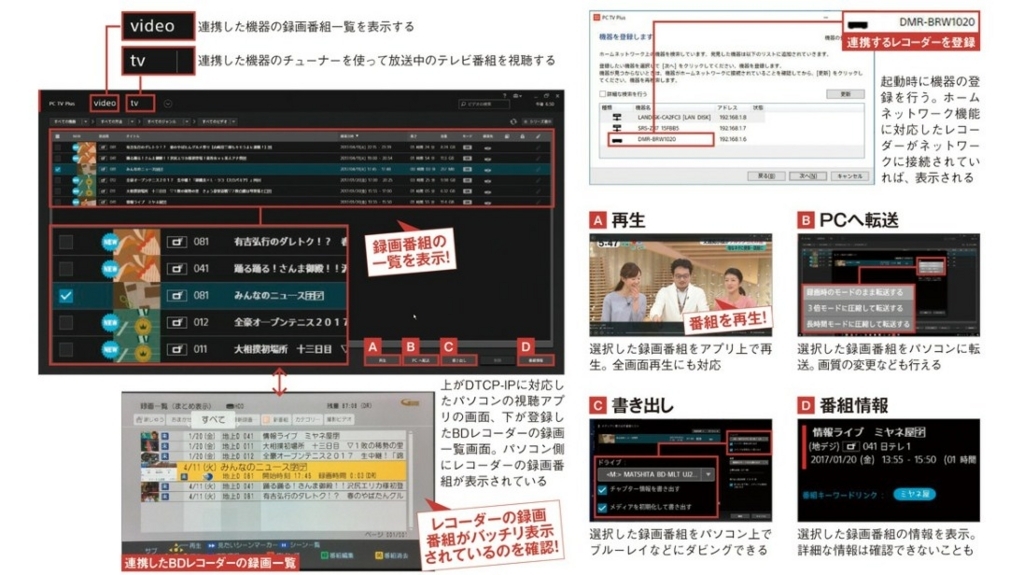
PS3があればパソコンやスマホ内のファイルをテレビの大画面で再生可能!
ネットワークを介してAv家電やパソコン、モバイル機器間で動画や音楽、写真などを再生する機能は「DLNA」と呼ばれることもある、90ページで紹介しているテクニックもDLNAだが、パソコンやスマホなどに保存してある通常のメディアファイルをテレビなどの別榎器で再生するだけなら、DTPC-IPに対応している必要はない、再生側のDLNA機器として意外とオススメなのがPS3だ.

パソコンのファイルをPS3で再生
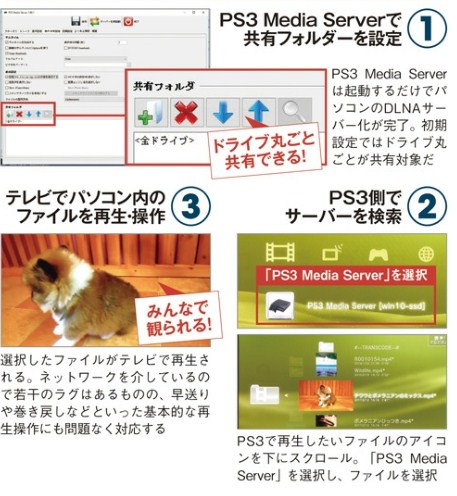
AndroidのファイルをPS3で再生
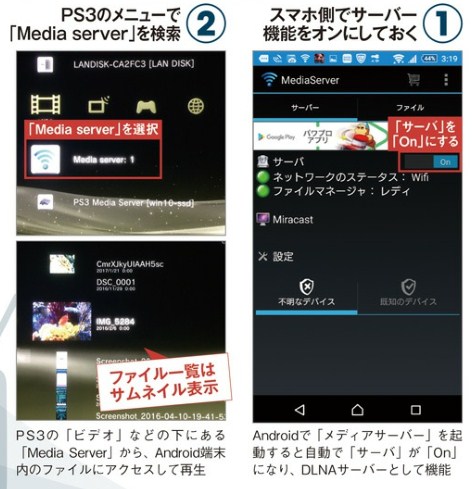
再起動と設置位置の変更でお金をかけずに改善
まずはお金をかけずにできることをやってみるべし!
通信度の低下がそれほど大きくなかったり、時間による変動が少ない場合には般置場所やパソコンの通信設定が原因である場合が多い。こうした症状なら、ルーターの設置場所や設定などを見直すだけで通信速度の回復が見込める。なによりコストをかけずに改善できるので、まずはここで紹介している方法を試してみよう。
慢性的なネットワークの不調を感じるならまずはルーターを再起動してみよう
長く便用しているルーターならこれで大きく改善する

まず試しておきたいのはルーターの再起勣。方法は簡単で、ルーターのコンセントを抜き、10秒ほど待ってからまた差し直せばいい。これで再起動は完了だ。
片方の周波数帯域しか使われていないようならネットワーク情報を削除して登録し直そう
ルーターは通常, 5GHzと2.4GHZのふたつの帯域を使用できる。しかし、通信性能が低下すると、どちらか片方しか使用できなくなってしまうこともある。そんなときは使われていない帯域のネットワークを削除して、あらためて登録しなおしてみよう。これで使えるようになることも多い、

ネットワーク設定で登録情報を削除
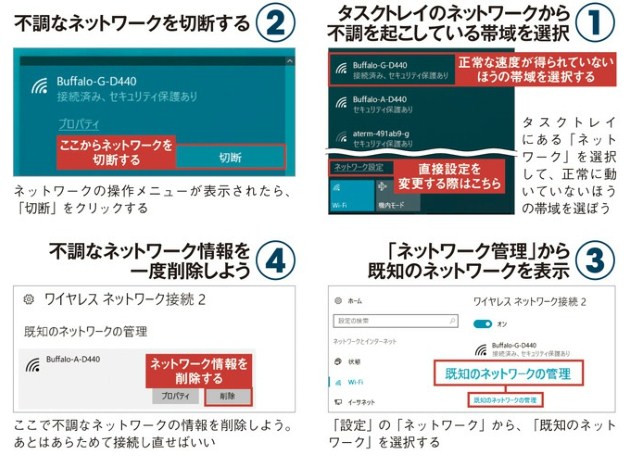
ルーターの設定ページにアクセスしてファームウェアの更新や設定の変更を行おう
ルーターのファームウェアが最新でない場合、その機種が本来もっている性能を十分に発揮できていないことが多い。そんなときはルーターの設定ページにアクセスして、最新のファームウェアを導入しよう。通信性能だけでなく、安全性も向上する。
ルーターを設定する方法はメーカーによって違う
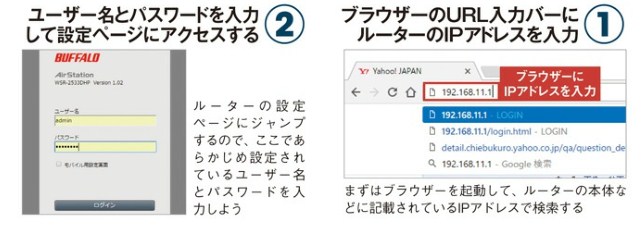
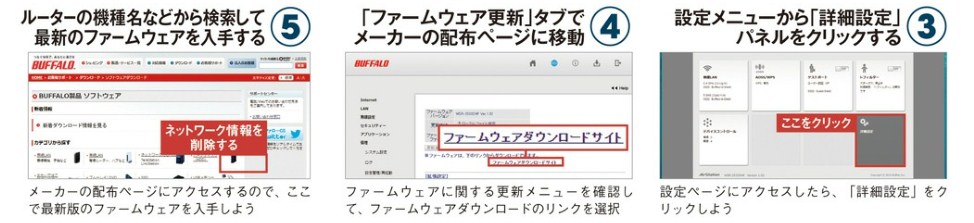
混線がひどいようなら2.4GHZをオフにすると大きな効果が得られる
5GHzに比べて. 2.4GHZは混線しやすい帯域だ。これは電子レンジなど多くの家電製品で採用されている帯域だからだ。混線が気になるなら、思い切って2.4GHZをオフにする方法もある。
ルーターやパソコンの設置場所を見直せば通信速度を向上させられる
ネットワーク環境の安定性や通信速度には、ルーターの設置場所が大きく影響している。パソコンとの距離や遮蔽物の有無。フロアの違いなどで通信速度が大きく変化するため、少しでも通信環境がいい場所にルーターを移動させるのがオススメだ。特にフロアはパソコンと合わせたほうがいい。
パソコンとルーターを少しでも近づけることが重要

中継機を使つ家の隅々まで電波を届ける
ルーターの移動が難しい人や建初中にまんべんなく電波を届けたい人にオススメ
ルーターの設置碍所が壁や具に囲まれており、簡単に移動できないという場合に便利なのが中継機。パソコンとルーターの中間地点を目安に設置すれば、ルーターから違い婦所にも女定した電波を届はることかできる。また,ルーターはと高額ではなく,安いものなら2000円ほどから入手できるので,比較的手軽に導入できるのも嬉しい。サイズもコンパクトで設置しやすい。中継機を使えば異なるフロアや遠い場所にも
安定して強力な電波を送ることができる
中継機はフロアの中閻地点となる階殿の踊り場や廊下なとに設霞すると効果が高い。コンセントに直腰差し込むタイプのものが多く、サイズもコンパクトであるため、場所を気にせず使えるのもメリットだ。
パソコンとルーターの中間地点に設置

中継機によって電波の届くエリアが拡大する

据え置き型とコンセント差し込み型がある

いまや中継機選びはSSIDの個別設定と11acへの対応が必須!
中継機を選ぶ場合は、SSIDの設定が可能であるということ、そしてデュアルバンド・に対応しているということに注目したいっSSIDを個別殼定すれば2種類の帯域を有効に使うことができる。また、デュアルバンドに対応していれば、ふたつの帯域に同時接続しても速度低下が起こりにくい。

中継機を正しく設置・設定すればネットワーク環境は大きく改善する
中継機の設置や設定は、ルーター本体に比べると手間が少ない。コンセントに差し込むとパイロットランプが点滅して電波を探し始めるので、あとはルーター側のWPSボタンを押して電波を接続すればいい。もちろんパソコン上からも設定できるが、こちらは問題が起こったときだけで十分だ。
中継機の設定方法をマスターしよう

使わなくなった古いルーターを中継機として使用するのもアリ!
新しいルーターを購入した場合や、自宅に以前使用していたルーターが残っている場合は、機種によってそのまま中継機として使用することもできる。設定が変わっていないならこちらも簡単だ。

環境や目的に合わせてルーターを買い替えよう
古くなったルーターをそのまま便い続けると通信連度の低下だけでなくさまざまな問題か起こる
ネット回線の開通時に購入、またはレンタルしたルーターを長く使い続けている人は、ルーターそのものの性能やモデルを確認したほうがいい。現在の通伝規格に対応できないものや、老朽化が進んで為をもつようになっているなら、ルーターを買い替えるのがオススメだ。現在の通信規柚に合った新しいルーターを設置すれば、ネットワークmmは大きく改善するぞ。
「通信規格」「最大通信速度」「電波強度」に注目して自分の環境に見合ったルーターに買い替えよう
Jレーダーを還ぶ際は盲目的に新しいものを探すのではなく、いくうかのポイントに絞って、現在の環塊に見合ったものを選ぶのが重要だ。ポイントとなるのは「通信規格」、「最大通信遺度」、「電波強度」の3う。古いルーターはこれらのポイントにどんな影響を与えているかは左図で紹介しているので、これを参老にルーターを選ぼう。場合によっては型落ちの比較的安価なモデルで十分なこともある。

どんな目的でルーターを買い替えるかによってパッケージの見るべきポイントは違う
ルーターの外箱には、最大通信速度をはじめ、さまざまな数値や形式名が記載されていて、わかりにくいことも多い。しかし、見るべきポイントを押さえておけば、必要なスペックの機種は簡単に見つけ出すことができる、自分が求める改善の内容によって、チェックする箇所も変わってくる。

アヲの拡大ならアンテナの本数やビームフォーミング通信速度の向上なら規格と最大速度を確認すべし!
ルーターの外箱裏面やメーカーのホームページには、さらに詳mな仕様が記載されている。数値や記号の羅列でさらにわかりにくくなっているが。こちらもポイントを押さえておけば判断しやすい。ここではケースに応じた見るべきポイントをまとめているので、ぜひ参考にしてほしい。

鉄筋+コンクリートの建物でも安定した通信が可能な「5GHz」対応ルーターはもはや基本!
ルーターは.求める環境や使い方によって最適なモデルがガラリと変わる、ここではケース別に、編集部オススメのモデルをいくつかピックアップしている.もちろんこれだけを選ぺということではないが、ここで紹介しているモデルはいずれも性能と価格のバランスがよく.設定なども比較的簡単だ.ルーターを選ぶ際の基準にもなるのでそれぞれの特徹を見ながら選ぼう

プロバイダー契約を見直して必要なら乘り換えよう
わかりにくいプロバイダーの乗り換えたか見るべきポイントをはっきりさせれば判断しやすい
通信速度はもとより、現在の月翻使用料や通信制限などに不満かあるなら、プロバイダーの乗り換えがオススメだ。プロバイダーは通信回線とセットで契約することが多いが、回線の種類が同じならば、プロバイダーだけを棄り替えられる。通信規制のゆるいものや、オプションが豊富なものを選択すれば。ネットワーク環境がさらに快適になる。ただし時期によって違約金が発生するので注意が必要だ。
まずはプロバイダーと回線業者の役割の違いをしっかり把握しておくことが重要!
プロバイダーと回線業者はまとめて契約することが多いが、この両者には明確な役割の違いがある。回線業者はその名のとおり回線を提供しており、対してプロバイダーは回線を便づでインターネットに接続するためのIPアドレスを発行するという役割かある。通信規制をかけたり、メールアドレスの発行など

プロバイダーだけを乗り換えることができる場合とそうでない場合があるので注意!
プロバイダーを乗り換える際にまず確認しておきたいのは、プロバイダーだけを乗り換えることができるかということ、これは現在使用している回線も絡んでくるが、使用している回線が同じであれば、プロバイダーだけを乗り換えることが可能だ、ただし、この場合は乗り換えられるプロバイダーが限られている場合もあるため、対応しているプロバイダーを事前に確認しておくことが璽要だ。

一般ユーザーへの専用ヘッドセット出荷は2017年年末に向けて299ドルからリリース予定
HPやDELLなど各社が年末の発売を予定している
Windows Mixed Reality対応ヘッドセットは現在。開発者向けのものがMicrosoftより販売中、一般ユーザー向けのヘッドセットについてはMicrosoftが現在パソコンメーカー各社と提携して制作中だが、2017年中にHPやDELL、Acer、ASUS、Lenovoなどより、299ドルから発売される予定となっている。
Xbox OneシリーズヘのMRコンテンツ提供も予定
MicrosoftはWindows10のほか、2018年へ向けたXboxOne用MRコンテンツの計画も発表。VR元年といわれた2016年に対し、2018年はMR元年と呼ばれる年になるかもしれない。

まずはCreators UpdateでEdgeが3Dに対応!専用ヘッドセットによる現実と仮想世界の融合「Windows Mixed Reality」
現実世界と仮想世界を合わせた複合現実を実現
クリエイターズアッツデートにおけるエッジの新賎能のひとつに、WebVRへの対応があるこれは、年末に向けて.般ユーザー向けの発売が予定されている【Windows MixedReality]対応のヘッドセットを使って、プラウジンクを楽しめるようにしたものたWindows Mixed Realityとはマイクロソフトが以前より進めてきたプロジェクトで、現実匪世界に3Dホログラム(立'体映像)を重ねるように衣示させるというもの。專川のヘッドセットを装杵することで実際の空問にアブリのウィンドウや3Dモデルなどのホログラムを衣示し、また、触れることでそれらの操作を行える。現実世界にデジタルの世界を溶け込ませることを意図しているため、ホログラムは実際に存在する物体を認識し、それらに溶け込むように衣小されるっまり、アプリのウインドウなどは県に貼りっくように配置されたり、立体的なものは机に実際に置いているように配置される現実と仮想世界を合わせた複合現実{MR}を楽しめるものとなっている
アプリのウィンドウや3Dモデルなどを実際の空間に立体映像として配置したり操作できる!
視点を変えて見たり操作することもできるMRや3D表示ならではの強みアリ!
Windows Mixed Realityではホログラムは部屋の構造や置かれているものなどに合わせて配置されるが、触れたり指でつまんだりすることで移動やサイズの変更、操作などが可能.3D表示されたものは、VRのようにさまざまな角度から見ることができる。Microsoftがイメージ映像や実演動画を公開しているので、実際どのようなことができるのか詳細を知りたければチェックしてみよう、
Edgeのほかにもゲームや3Dモデリングソフト、Skypeなども展開予定
複合現実ならではの臨場感溢れるゲームには期待大!
ウィンドウのサイズは自由に変えられる!

Windows Inkの画面スケッチ機能が保存に対応してメモとして利便性が向上
Windows Inkはここが変わった!
A最近便用したものが増加
「最近使用したもの」に表示されるアブリのアイコンか5つから6つに増えた
B設定メニューへのリンクが表示
「ヘンとWindows Ink」の設定へのリンクを配置.すぐに設定ヘアクセスできる
Cスケッチの自動保存に対応
[画面スケチ]を編集すると白勣的に保存され、次回起勣時に再開することができる
D分度器でキレイな円か描ける
[定規]に加えて「分度器」を追加必要なサイズのキレイな円か描けるようになつだ
タッチ入力にも対応した自由なワークスベース
手書きでの入力もできるワークスペースの「Windows lnk」、「付箋」「スケッチバッド」「画面スケッチ」という3つの機能は、ともにタッチパネルを活かした手書き入力にも対応しており、Windowsの新しい使い方を提案するものでもある、クリエイターズアップデートでは早くも新機能を追加.まだまだこれから進化をするアブリといえる
保存をしなくても次回起動時に以前のスケッチが呼び出せる
作業中のデスクトップを画像化して、メモを書き込むことができる「画面スケッチ」、アップデートにより保存せずに閉じても、次回起動時に続きから再開できるようになった。
「Edge」「フォト」「マップ」にWindows lnkの機能がリンク
「フォト」と「マップ」のページでは紹介したが、「Edge」もWindows Inkの機能を呼び出して、手書き入力を行うことができる。ちょつとしたメモをとるのに重宝する
分度器を使って円を描く
分度器の周囲をなぞるように円を描く,サイズはマウスのホイールを回して変更する
ドラッグ&ドロップで予定日を変更スケジュ一ル管理はカレンダニぶ便利
アップデートのまえに実装されていた便利機能
クリエイターズアッブデートでは「カレンダー」に大きな変更はないが、登録済みの予定をドラッグ&ドロップで移動できることは覚えておきたい。予定の日程が変わっても、ゼロから登録し直す手間が省ける。
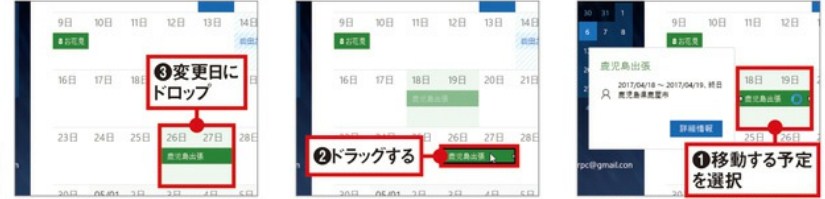
実ぱ使える”プリインストールアプリ新機能アプリ以外も使いこなそう
使わずにいるのはもったいないマイクロソフト製アプリの数々
Windowsに初めからインストールされているアプリよりも、人気のあるフリーソフトのほうが使いやすくて機能も豊富と思われがちだが、そんなことはまったくないいとくに、「Grooveミュージック」や「映画&テレビ」のシンプルな操作は、誰でも簡単に利用できる使い勝手のよさがある。また、「OneNote」「Sway」といったデータ共有も可能なツールが無料で利用できることも見逃せない。
保存をしなくても次回起動時に以前のスケッチが呼び出せる
家庭用ゲーム機との連携を強化Xboxアプリでゲームが熱い
「XbOX」アプリには、パソコンだけでなく家庭用ゲーム機・XbOXでのプレイ状況も記録されており、友だちとの成績の比較もできるいとくにソーシャル機能は強化されており、対応アプリではイベントやトーナメントが開催されるなど、楽しみ方が広がっている、
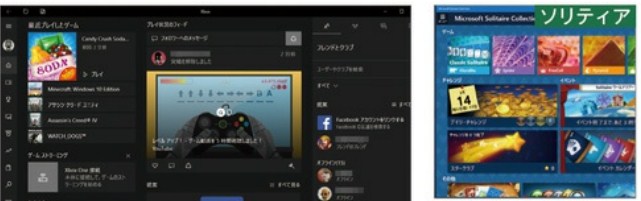
デスクトップテーマに電子書籍ストアの取扱いジャンルが増加
アプリやゲームだけでなく、音楽や動画作品もダウンロード購入できる「ストア」は、新たに「テーマ」が入手できるようになったことで利用機会が増える。
無料通話とメッセージSkypeがあればスマホの代わりになる
無料通話アプリの元祖ともいえる「Skype」は、パソコンにマイクロソフトアカウントを登録すればすぐに使いはじめることができる。映画&テレビは撮影動画の再生から
映画レンタルまで対応動画ファイルの再生だけでなく、ストアと
連携して有料タイトルのレンタルや購入もできる、360度勁画の再生にも対応している。
シンプルで使い勝手のいい音楽プレイヤーGrooveミュージック
パソコンのドライブと、One Driveに保存されている楽曲を同時に管理できる。再生リストの作成も可能で、機能は必要十分。
今後の更新でより便利になるPeopleは今から活用するぺき
「メール」とも連携する連絡先アプリは、クリエイターズアップデートでは見送られたものの、ピン留め機能が拡大する予定がある。
Power Pointに変わるプレゼンツールSwayは使わなきや損
直感的な操作とビジュアルを重視したテザインが特徴のプレゼンテーションアプリ。インパクトのある資料作成に向いている。
デバイス間で同期するOneNoteでメモを有効に活用
One Driveと連携し、複数の機器でデータを共有できるメモアプリ。友だちとメモを共有して、共同で編集することもできる。
WIndows 10へのアップデート後の
誌面連動DVDでトラブル解決用アプリがすぐに見つかる!
付録DVD-ROM内の特集2フォルダーは、誌面と連動してアプリを分類し、収録してある。下の画像を参考に、「トラブルのカテゴリー」「トラブルの詳細」「トラブル解決アプリ」の順にフォルダーを開いていき、インストーラーを起動してアプリをインストールしてほしい。もちろんアプリの使い方は、誌面で詳細に解説しているので安心だ。
解決アプリのインストール前には復元ポイントを作成しよう
トラブル解決アフリのなかには、システムに変更を加えるものもある こうしたデブリはまれに不要な変更を加えてしまうため、確実に後元できるよう準備しておこう
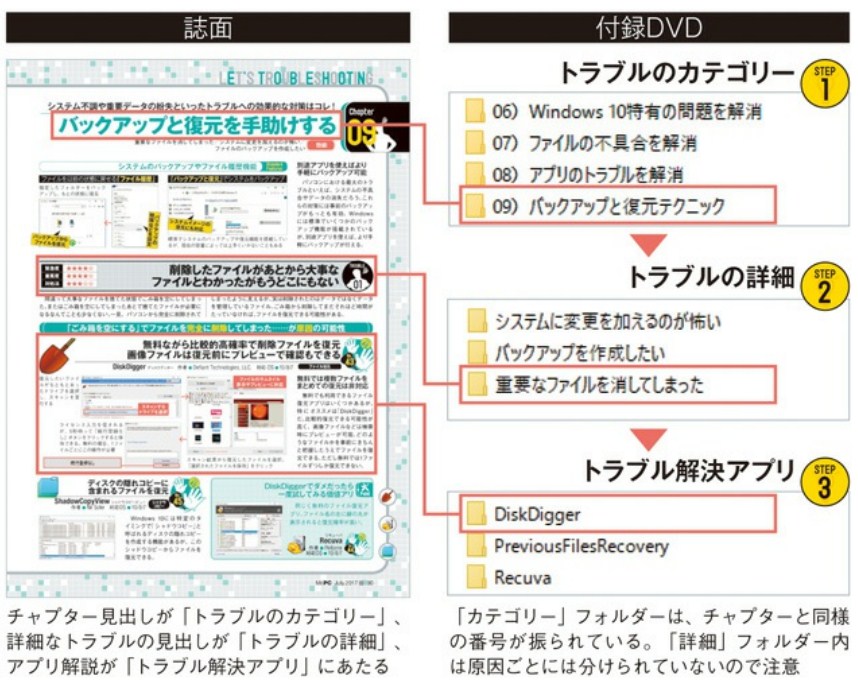
より重篤なトラブルに・対処するアプリ
突然ブルースクリーンが表示されたり、頻繁に再起動が行われたりするのは、大きな故障の前触れ。原因を解明してしっかり対策するためにも、より高機能なメンテナンスアブリや、システムチェックアプリを試してみよう。場合によっては修理が必要になる。
使用中の動作の違和感を解消するアプリ
「パソコンの反応が鈍くなってしまって、操作をしているとイライラする」というような、故障ではないけれどどうにかしたいトラブル。これは無料のアブリを使ったメンテナンスだけでも、十分に解消できる。放っておくと故障につながる可能性もあるため、できるだけまめにメンテナンスしてあげよう。
すぺてのアプリを収録ネット未接続でも利用できる
パソコンを使用していると遭遇する、さまざまなトラブル。解決策はメーカーのサポートセンターに電話しても見つからないことが多く、自分で見つけられない場合はそのままダマシダマシ使い続けるか、重症の場合には思い切って初期化をしてみるという選択肢しか選べないこともある。 そこでミスピーが、ネット上に数多ある無料のトラブル解決アプリのなかから、トラブルごとに「これは使える」というアプリを48本セレクトした。まさにトラブル解決の「48手」というにふさわしいラインナップとなっている。 付録のDVD ROMには、そのすべてを収録しているので、インターネットに接続できない環境でも利用することができる。誌而、DVD ROMともに、トラブルを内容により9のチャプターに分け、さらに詳細なトラブルごとに解決用のアプリを提示しているので、抱えているトラブルに近いものを選んでほしい。 気になるトラブルは早めに解消して、パソコンライフを楽しもう。
定番メモに高精度の人力OCRスマホなら受け取った名刺も即データ化!
受け取った名刺をすぐにデータ化
使い慣れたメモアブ1丿での管理や複雑な名刺情報のデータ化にも対応
スマホで名刺をデジタル化する場合、特にオススメなアプリが「Evernote」と「Eight」。 Evernoteはメモアブリとしても定番だが、名刺の撮影や管理にも対応している。Eightはサービス会社が名刺情報のデータ化を行うので、認識の精度は抜群で管理機能にも優れている。
定番メモアプリ「Evem「itemけで名刺をスキやン&管理
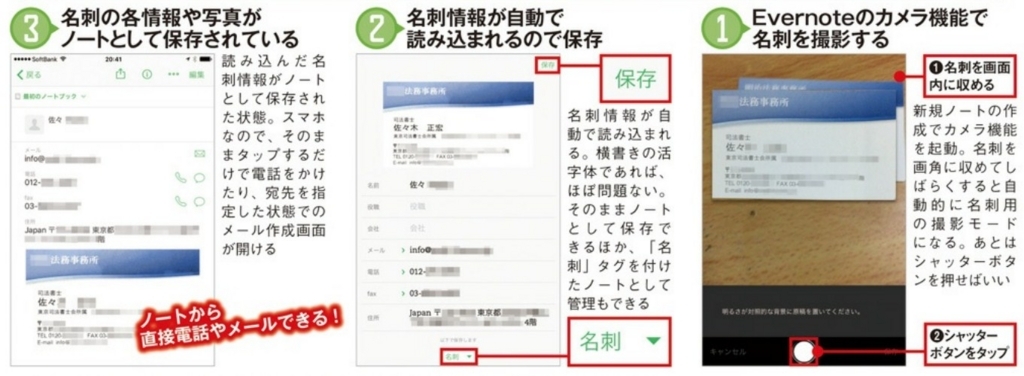
パソコンからもアクセスが可能
Evernoteはスマホアプリだけでなく、ウェブからのアクセスやデスクトップアプリにも対応。スマホで読み込んだ名刺情報であっても、同じアカウントでログインすればパソコンから問題なく閲覧や管理を行うことができるので使いやすい。
すでに画像としてスキャンした書類を そのままのレイアウトでテキスト化!
スキャン済みの画像ファイルレにOCR処理(文字認識)を実行有料のOCRアブVなら精度の高さも期待できる
すでに画像ファイルとしてスキャン済みの書類をテキスト化したい、スキャナーのバンドルアブリではOCR精度が低い、といった場合は、有料のOCRアプリを検討しよう。性能の高いOCRアブリであれば文字読み取りの精度が高いのはもちろん、もとの書類のレイアウトのまま文字部分をテキストデータ化したPDFに変換できる。
表組みの書類をそのままのレイアウトでテキスト化る
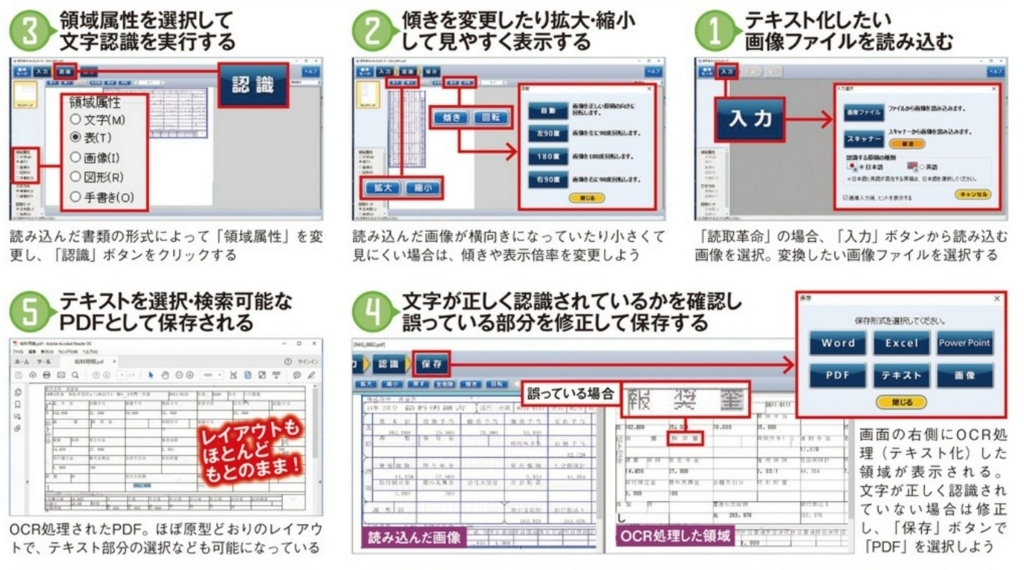
ネガ・ポジフィルムは専用機器でないとプリント写真のようにスキャンできない
一般的なスキャナーではフィルムはスキャンできない
ネガやポジのフィルムは一般的なフラットベッドスキャナーではスキャンできない。フィルムは光を通して正常な色となるため、専用のフィルムスキャナーでフィルムの反対側から光を当て、写真の現像と同じ要領で記録するのだ。
フィルムは光を通してはじめて適正な色味となる
フィルムをデジタル化する方法はフィルムスキャナーだけではない
フィルムスキャナーを使う

透過原稿ユニット付きスキャナーを使う

フィルムスキャンサービスに頼む
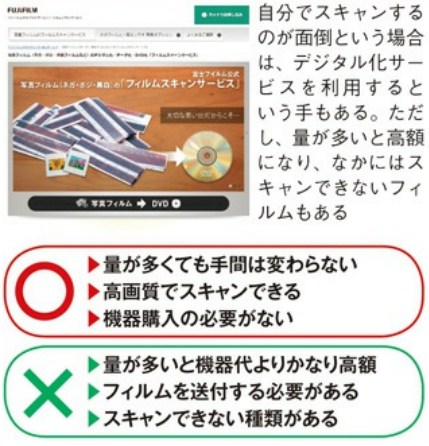
実際にフィルムスキャナーを使ってネガフィルムをスキャンしてみよう
最近のフィルムスキャナーはパソコン不要のものが多い
それでは実際にフィルムスキャナーを使って、ネガフィルムをデジタル化してみよう。最近のフィルムスキャナーはパソコンが不要なものも多く、機器単体でデジタル化が可能。今回利用した「400-SCN04」も、単体でSDヵ-ドに保存する方式だ。

フィルムスキャンを行う際に用意しておくと便利なグッズ
フィルムを扱う際には、指紋やホコリが付かないように注意する必要がある。編集用手袋やブロアー、エアダスターなどを用意してから作業するといいだろう。

STEP 1フィルムをホルダーにセットして本体に挿入する
まずは本体の準備を行う。「400・SCN04」はバッテリーを搭載しており、充電してあればコードレスで利用できる。もちろん、電源ケーブルをつないで充電しながら利用することも可能。写真の保存はSDカ
-ドに行うので、本体の背面にSDカードを挿しておく。あとはフィルムをセットすれば完了だが、フィルムは向きや裏表に要注意。なお、ホルダーの位置の調整は、意外にもアナログ作業だ。
フィルムスキャナーに付属しているホルダーのフタを開き.フィルムの穴がホルダーのツメにはまるようにネガフィルムをセットする
本製品は充電でも利用できるが、今回はACアダプターで電源と接続して利用する。本体背面に電源ケーブルをつなぎ、保存用のSDカードを挿入する

正面左にある電源ボタンで電源を入れると、画面に「PC-SD LINK?」という表示が出るので、「no」を選択して上部の「OK」ボタンを押す
操作パネルの下にある切替スイッチを右に動かして「FILM」に合わせる。ちなみに左の「Photo」ならプリント写真をスキャンできる
フィルムをセットしたホルダーは本体の左右から挿入する。挿入口に『0』または「▲」マークがあるので、同じマークが合うように挿入する

ホルダーを動かすと画面にフィルムのコマが表示されるので、フレームが入らないようホルダーの位置を調整する
STEP 02フリレムの種類を選択してスキャンを実行する
フィルムスキャナーはネガ/ポジの両方に対応しているものがほとんどなので、モードを問違えると正常な色味で写真を保存できない。本製品には「スライド」、「35nnm」、「白黒35mm」、「110フィルム」、「126フィルム」の5つのモードがあり、「スライド」はポジフィルム用となる。なお、「110フィルム」、「126フィルム」は別売りのホルダーが必要だ。スキャン自体はボタンを押すだけと非常にカンタン。
「TYPE/▲」ボタンでフィルムの種類を選択する、フィルムの種類は5種類から選択でき、画面左下のアイコンで確認できる
「EV」ボタンを押すと画面にバーが表示され、露出調整が可能。「▲」「▼」ボタンで調整し、再び「EV」ボタンを押すと決定となる
露出の調整が終わったら、上部の「OK」ボタンを押す。スキャンが実行されると砂時計マークが表示され、SDカードに写真が保存される

スキャンした写真はボタンで確認できる。再生モード中は画面左下に再生マークが表示される

SDカードの写真は本体をパソコンに接続して移動できる
記録はSDカードなので、パソコンへの移動もカンタン。もし、いちいちカードを抜き挿しするのが面倒という人は、電源を入れ直してパソコンとリンクしよう。
